

Obnova Image pomocou bootovacieho CD
Image for Linux
Je to program, ktorý je kompatibilný s C-Image zálohovaním zakomponovaným v C-Monitor klientovi.
Vznikajúce využitie má pri obnovovaní Imageov z externých médií alebo z dostupných sieťových prvkov na ktoré sa dá jednoducho pripojiť.
Používateľ s platným operátorským kontom si môže .iso obraz Bootovacieho CD stiahnuť v časti Admin zóna -> Môj profil -> Interné užitočné súbory.
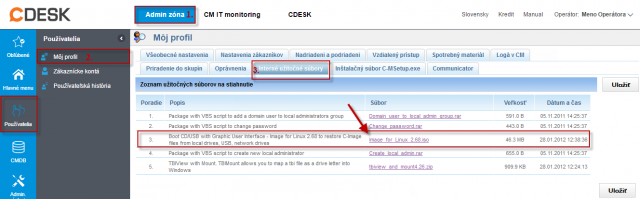
Tento .iso súbor si po stiahnutí napálite ako bootovací obraz. Postup správneho vytvorenia bootovacieho CD/USB nájdete v časti Príprava bootovacieho CD/USB pre migráciu [1].
Po nabootovaní z CD sa Vám zobrazí úvodná obrazovka, na ktorej máte možnosť: vytvoriť a obnoviť image ako aj preklonovať celý disk.
Pre vytvorenie imageu alebo obnovenie imageu z externého média je nutné si najprv toto médium primountovať aby sme s ním mohli ďalej jednoducho pracovať, tento krok sa robí kliknutím na hornú ikonku. Po kliknutí na túto ikonu sa nám automaticky zobrazia všetky možné pripojiteľné médiá ako UNMOUNTED pre pipojenie konkrétneho zariadenia sa stačí nastaviť na toto zariadenie a zmačknúť enter čím zariadenie pripojíme a v zátvorke sa nám zobrazí cesta k tomuto zariadeniu
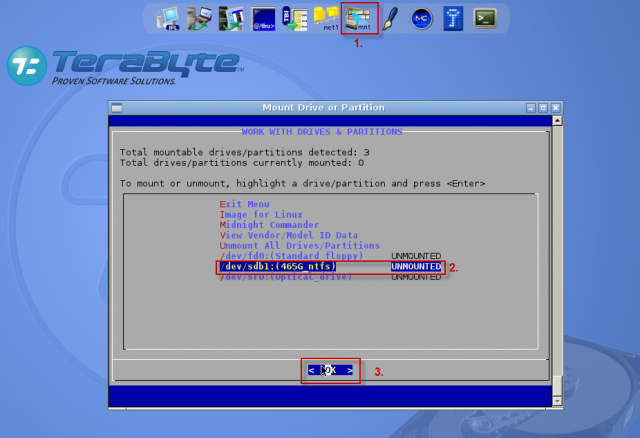
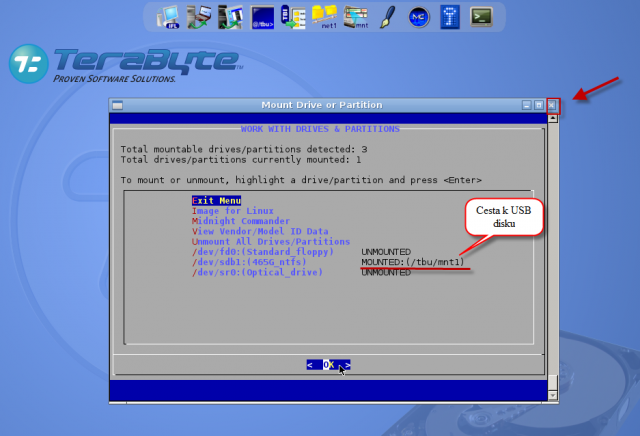
Po primapovaní externého média môžete toto okno zavrieť čím sa vrátite k úvodnému obrázku kde pre obnovu disku zo zálohy zvolíte možnosť Restore a kliknete na tlačidlo Next.
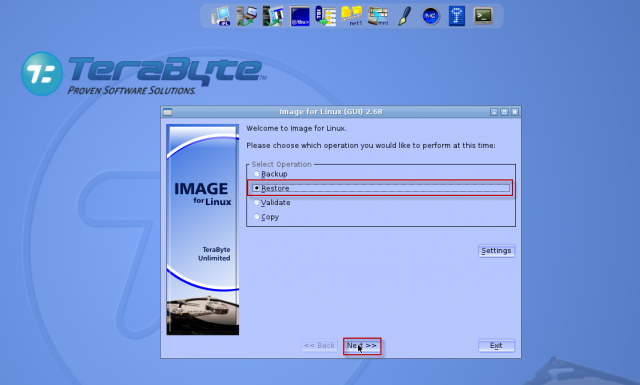 Obrázok: Voľba obnovy disku zo zálohy
Obrázok: Voľba obnovy disku zo zálohy
Následne si v novom okne vyberiete spôsob obnovy, odporúčame použiť automatický pretože nie je potrebné zadávať žiadne pokročilé nastavenia.
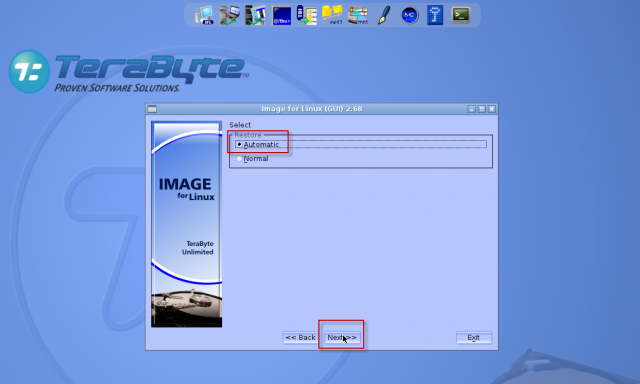
Následne si zvolíte jednú z metód pristupu k súborom odporúčame ponechať prednastavenú hodnotu.
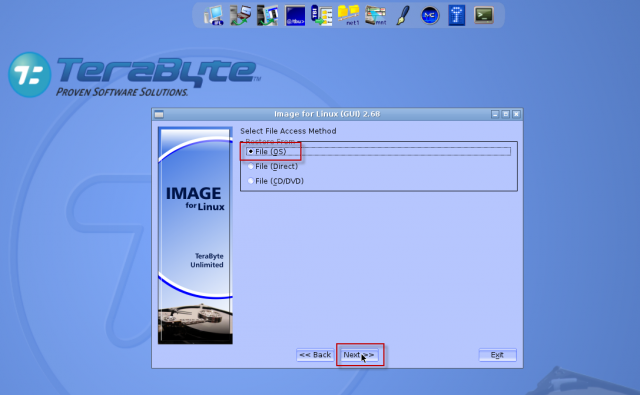
V ďalšom okne si zvolíte cestu k zálohe, ktorú chcete obnoviť.
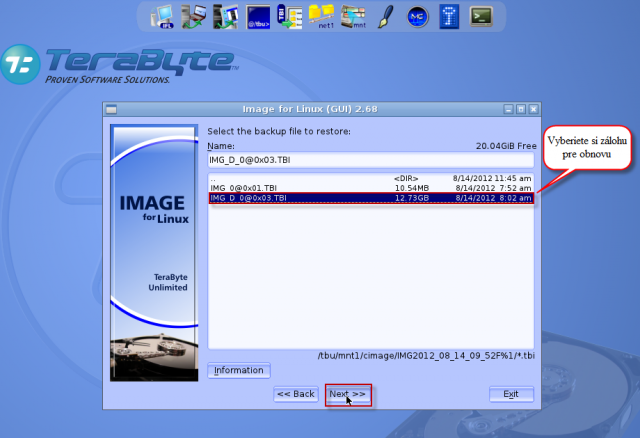
Následne sa vám zobrazia detaily zálohy, ktoré sa budú obnovovať, odporúčame ponechať predvolené nastavenia.
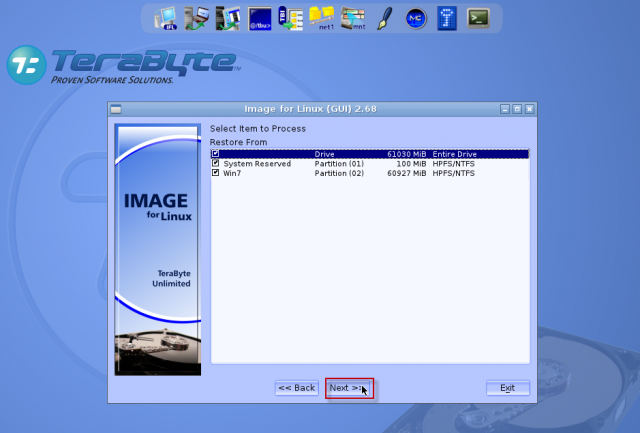
V nasledujúcom okne si vyberiete partíciu na, ktorú sa obnový záloha a kliknete na tlačidlo Next.
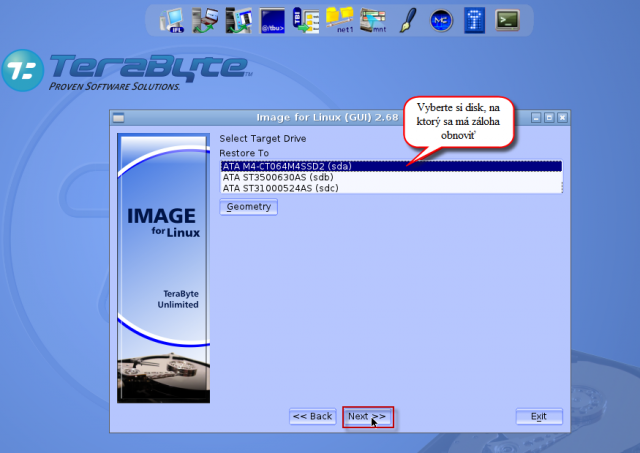
Na nasledujúcom okne sa vám zobrazia možnosti nastavenia obnovy zálohy pre obnovu celého disku alebo konkrétnej partície. Podrobný popís jednotlivých nastavení sa náchádza v Manuály pre Image for Linux od výrobcu. [2]
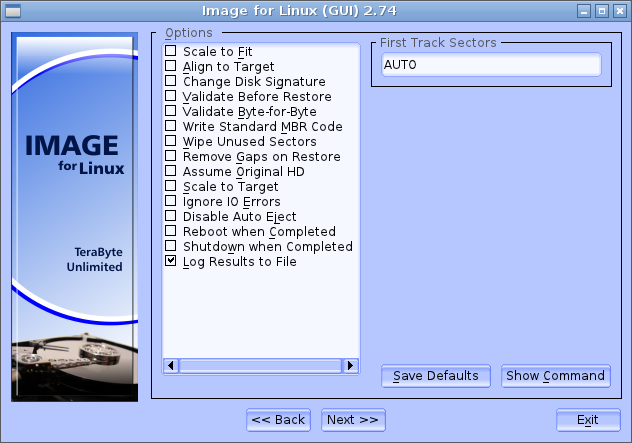
Pri obnove len konkrétnej partície odporúčame označiť možnosť Set_Active - Ak zvolíte túto možno, Image for Linux spraví z obnovovanej partície aktívnu po dokončení obnovy, pri obnove viacerých partícií je dôležité aby ste mali systémovú partíciu nastavenú ako aktívnu. Ďalšie možnosti sú bližšie popísané v Manuály pre Image for Linux od výrobcu. [2]a
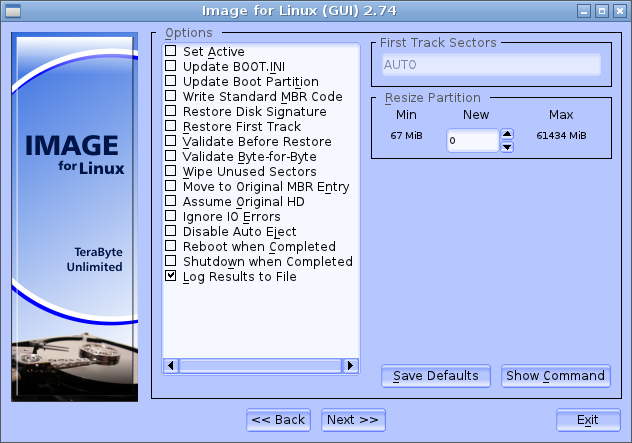
Pre začatie obnovy disku zo zálohy kliknite na tlačidlo Štart.
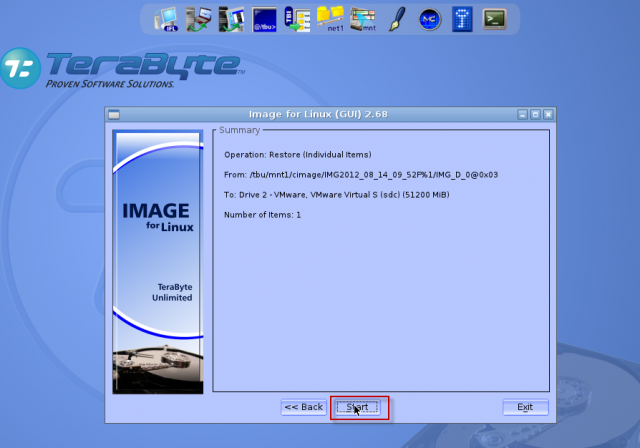 Obrázok: Obnovu disku zo zálohy spustíte kliknutím na tlačidlo štart
Obrázok: Obnovu disku zo zálohy spustíte kliknutím na tlačidlo štart
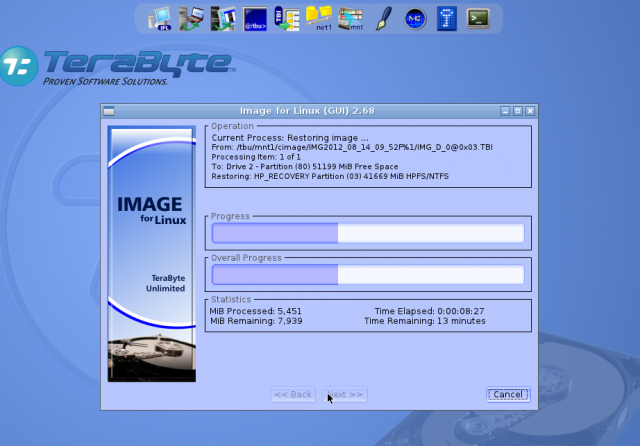
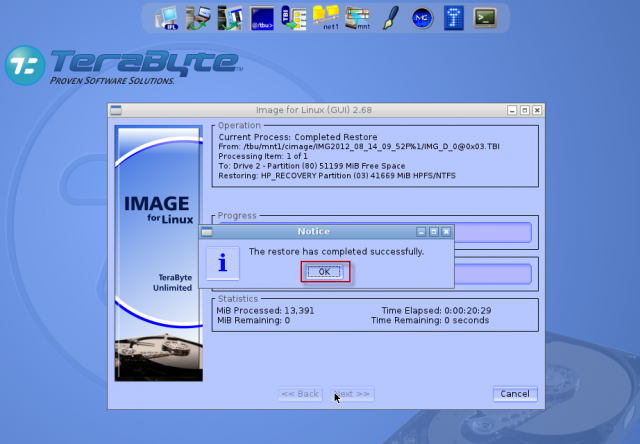
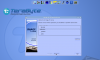 [4]
[4]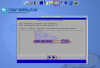 [5]
[5] [6]
[6]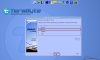 [7]
[7]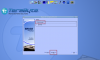 [8]
[8]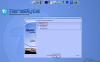 [9]
[9] [10]
[10]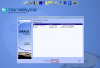 [11]
[11] [12]
[12]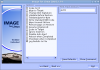 [13]
[13]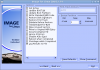 [14]
[14] [15]
[15]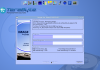 [16]
[16]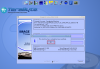 [17]
[17]Odkazy
[1] https://www.customermonitor.sk/ako-funguje-cm/zalohovanie/migracia-win-os-do-virtualneho-stroja-a-na-iny-hw/priprava-bootovacieho-c
[2] https://www.customermonitor.sk/podpora/manualy/manualy-k-integrovanym-produktom-do-cm/manual-pre-image-for-linux
[3] https://www.customermonitor.sk/sites/default/files/bootovacie%20CD.png
[4] https://www.customermonitor.sk/sites/default/files/obnova1_0.png
[5] https://www.customermonitor.sk/sites/default/files/mount1.png
[6] https://www.customermonitor.sk/sites/default/files/mount2.png
[7] https://www.customermonitor.sk/sites/default/files/obnova1_1.png
[8] https://www.customermonitor.sk/sites/default/files/obnova2_0.png
[9] https://www.customermonitor.sk/sites/default/files/obnova3_1.png
[10] https://www.customermonitor.sk/sites/default/files/obnova4.png
[11] https://www.customermonitor.sk/sites/default/files/obnova5_0.png
[12] https://www.customermonitor.sk/sites/default/files/obnova6_0.png
[13] https://www.customermonitor.sk/sites/default/files/obnovaceleho%20disku.png
[14] https://www.customermonitor.sk/sites/default/files/obnova%20particie.png
[15] https://www.customermonitor.sk/sites/default/files/obnova7.png
[16] https://www.customermonitor.sk/sites/default/files/obnova8.png
[17] https://www.customermonitor.sk/sites/default/files/obnova9.png